구현하게 된 계기
- 이미지가 작아서 확대해서 보고 싶은 마음이 들었습니다.
- 다른 사이트에서 이미지를 누르면 보통 확대된 이미지가 나오는데요. 보투게더 사이트에서 사용자가 예상한 동작이 작동하지 않으면 불편함을 느낄 것이라고 생각이 들었습니다.
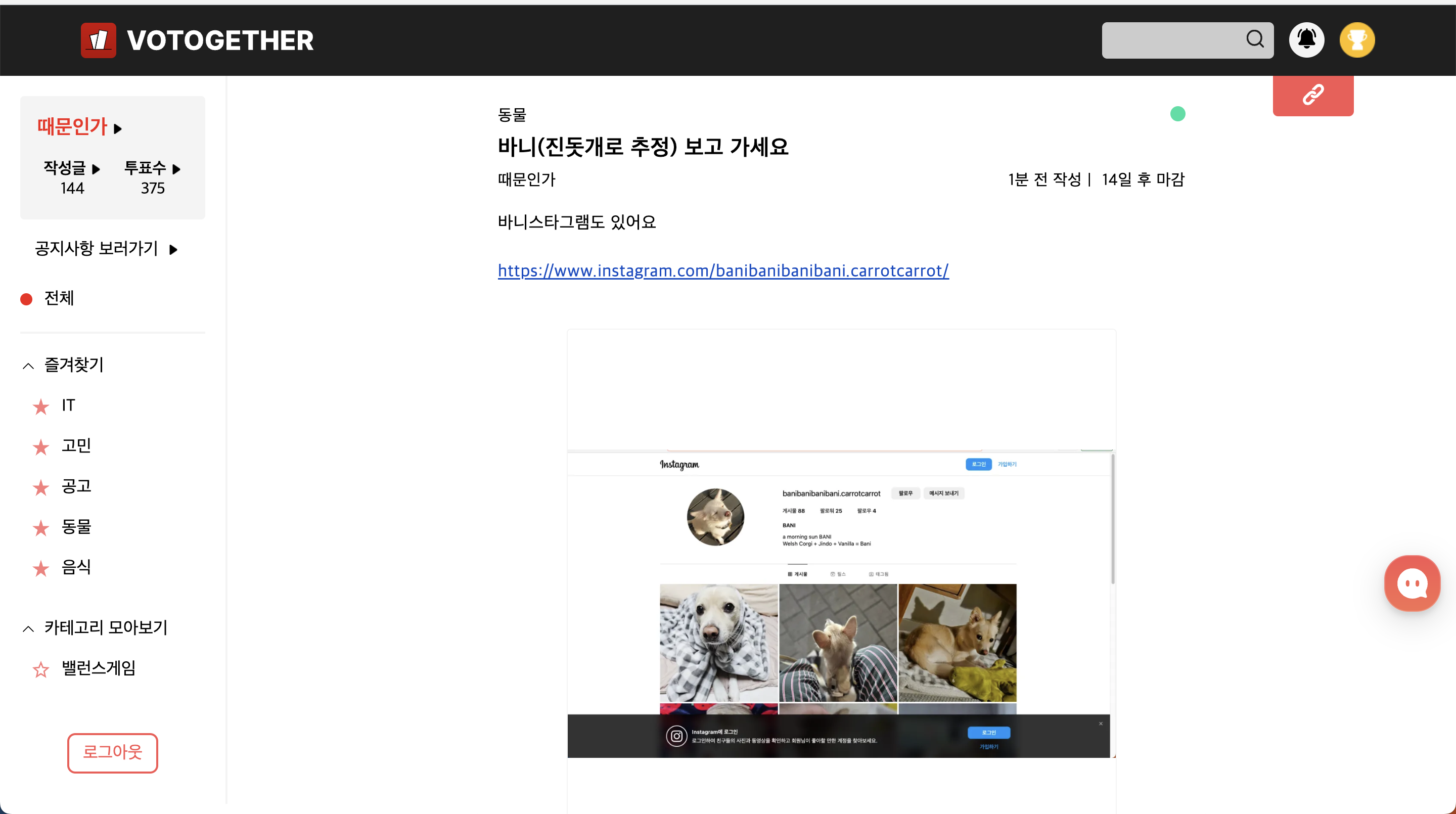
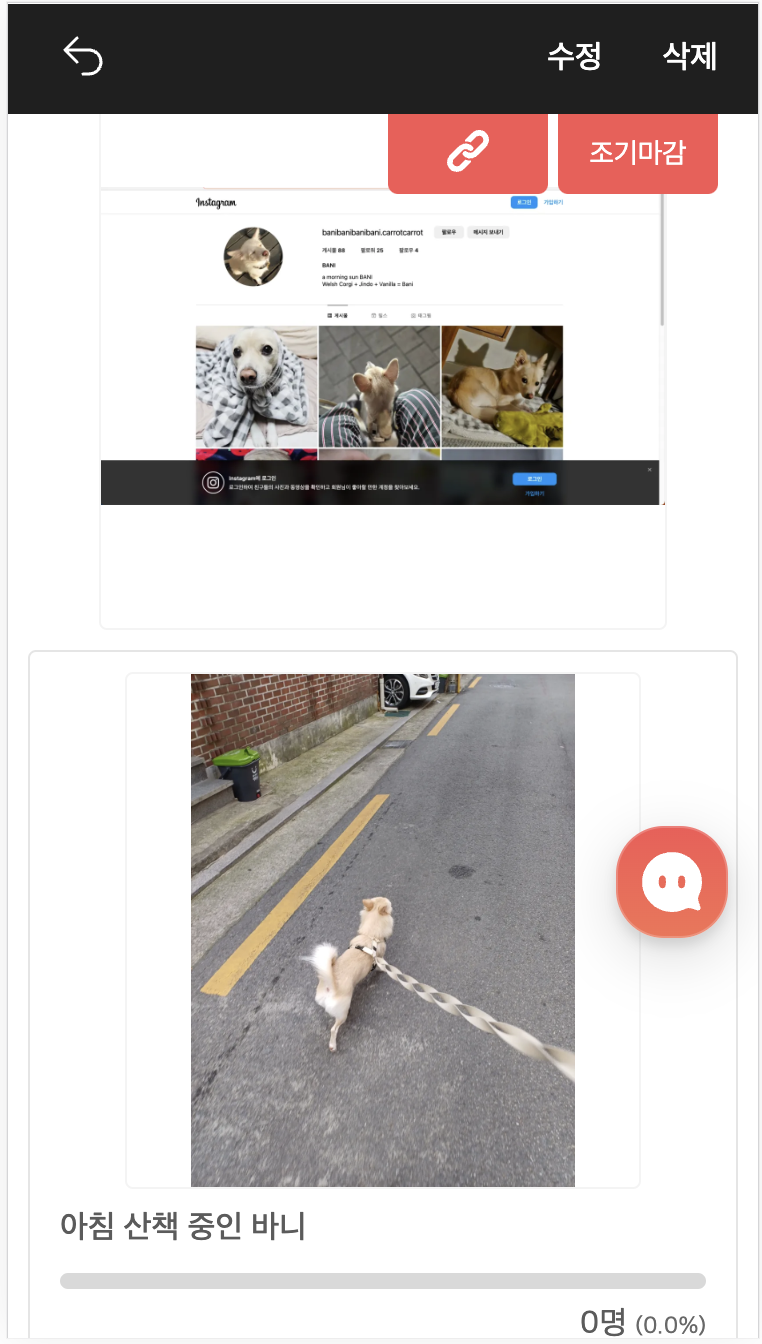
원하는 동작
- 이미지를 누르면 이미지를 자세히 볼 수 있는 확대 창이 나온다.
구현 방법
- 웹 접근성을 위해서 dialog 태그로 구현했습니다
- dialog를 열고 닫기 위해서는 ref를 이용하기에 forwardRef를 이용해 ref를 인자로 받았습니다
- 이미지를 클릭하면 기존의 클릭 이벤트는 막아주었습니다. (보투게더의 경우 선택지 이미지를 클릭 시 투표가 되어서 막아주었습니다)
- 이미지 클릭 시 src를 state로 저장하고, dialog를 열어줍니다.
- 닫기 버튼 혹은 이미지 밖을 누르면 dialog를 닫아줍니다.
특별히 신경 쓴 점으로는 가로가 긴 이미지가 있을 수도 있고, 세로가 긴 이미지가 있을 수도 있는데 각각 사진 비율에 맞게 보여주기 위해 CSS에 신경을 썼습니다.
ImageZoomModal.tsx
import { ForwardedRef, MouseEvent, forwardRef } from 'react';
import cancel from '@assets/x_mark_black.svg';
import * as S from './style';
interface ImageZoomModalProps {
src: string;
handleCloseClick: (event: MouseEvent<HTMLDialogElement>) => void;
closeZoomModal: () => void;
}
const ImageZoomModal = forwardRef(function ImageZoomModal(
{ src, handleCloseClick, closeZoomModal }: ImageZoomModalProps,
ref: ForwardedRef<HTMLDialogElement>
) {
return (
<S.Dialog
ref={ref}
tabIndex={1}
aria-label="이미지를 확대해서 볼 수 있는 창이 열렸습니다. 이미지 확대 창 닫기 버튼을 누르거나 ESC를 누르면 닫을 수 있습니다."
aria-modal={true}
onClick={handleCloseClick}
>
<S.Container>
<S.HiddenCloseButton onClick={closeZoomModal}>이미지 확대 창 닫기</S.HiddenCloseButton>
<S.CloseButton onClick={closeZoomModal} aria-label="이미지 확대 창 닫기">
<S.IconImage src={cancel} alt="취소 아이콘" />
</S.CloseButton>
<S.Image src={src}></S.Image>
</S.Container>
</S.Dialog>
);
});
export default ImageZoomModal;
ImageZoomModal.styles.ts
import { styled } from 'styled-components';
import { theme } from '@styles/theme';
export const Dialog = styled.dialog`
position: fixed;
margin: auto;
overflow: visible;
background: none;
z-index: ${theme.zIndex.modal};
&::backdrop {
background-color: rgba(0, 0, 0, 0.35);
}
`;
export const Container = styled.div`
position: relative;
width: 100%;
height: 100%;
`;
export const HiddenCloseButton = styled.button`
position: absolute;
top: 0;
right: 99999px;
`;
export const CloseButton = styled.button`
display: flex;
justify-content: center;
align-items: center;
position: absolute;
top: -50px;
left: 0;
right: 0;
width: fit-content;
margin: 0 auto;
padding: 8px;
border-radius: 50%;
transition: background-color 0.2s ease-in-out;
background-color: rgba(255, 255, 255, 0.7);
cursor: pointer;
&:hover {
background-color: rgba(255, 255, 255, 1);
}
`;
export const IconImage = styled.img`
width: 24px;
height: 24px;
`;
export const Image = styled.img`
width: 100%;
height: 100%;
max-height: 80vh;
object-fit: contain;
`;
useDialog.tsx
import { MouseEvent, useRef } from 'react';
export const useDialog = () => {
const dialogRef = useRef<HTMLDialogElement>(null);
const openDialog = () => {
if (!dialogRef.current) return;
dialogRef.current.showModal();
};
const closeDialog = () => {
if (!dialogRef.current) return;
dialogRef.current.close();
};
const handleCloseClick = (event: MouseEvent<HTMLDialogElement>) => {
const modalBoundary = event.currentTarget.getBoundingClientRect();
if (
modalBoundary.left > event.clientX ||
modalBoundary.right < event.clientX ||
modalBoundary.top > event.clientY ||
modalBoundary.bottom < event.clientY
) {
closeDialog();
}
};
return { dialogRef, openDialog, closeDialog, handleCloseClick };
};useImageZoomModal.tsx
import { MouseEvent, useState } from 'react';
import { useDialog } from './useDialog';
export const useImageZoomModal = () => {
const [imageSrc, setImageSrc] = useState('');
const { closeDialog, dialogRef, handleCloseClick, openDialog } = useDialog();
const handleImageClick = (event: MouseEvent<HTMLImageElement>) => {
event.stopPropagation();
const src = event.currentTarget.src;
setImageSrc(src);
openDialog();
};
return {
imageSrc,
closeZoomModal: closeDialog,
handleCloseClick,
zoomModalRef: dialogRef,
handleImageClick,
};
};사용 방법
function ImageZoomModalStory() {
const { closeZoomModal, handleCloseClick, handleImageClick, imageSrc, zoomModalRef } =
useImageZoomModal();
return (
<>
<Container>
{IMAGE_URL_LIST.map(item => (
<Image key={item} src={item} onClick={handleImageClick} />
))}
</Container>
<ImageZoomModal
src={imageSrc}
closeZoomModal={closeZoomModal}
handleCloseClick={handleCloseClick}
ref={zoomModalRef}
/>
</>
);
}
구현 후 이미지 확대 창이 열린 사진
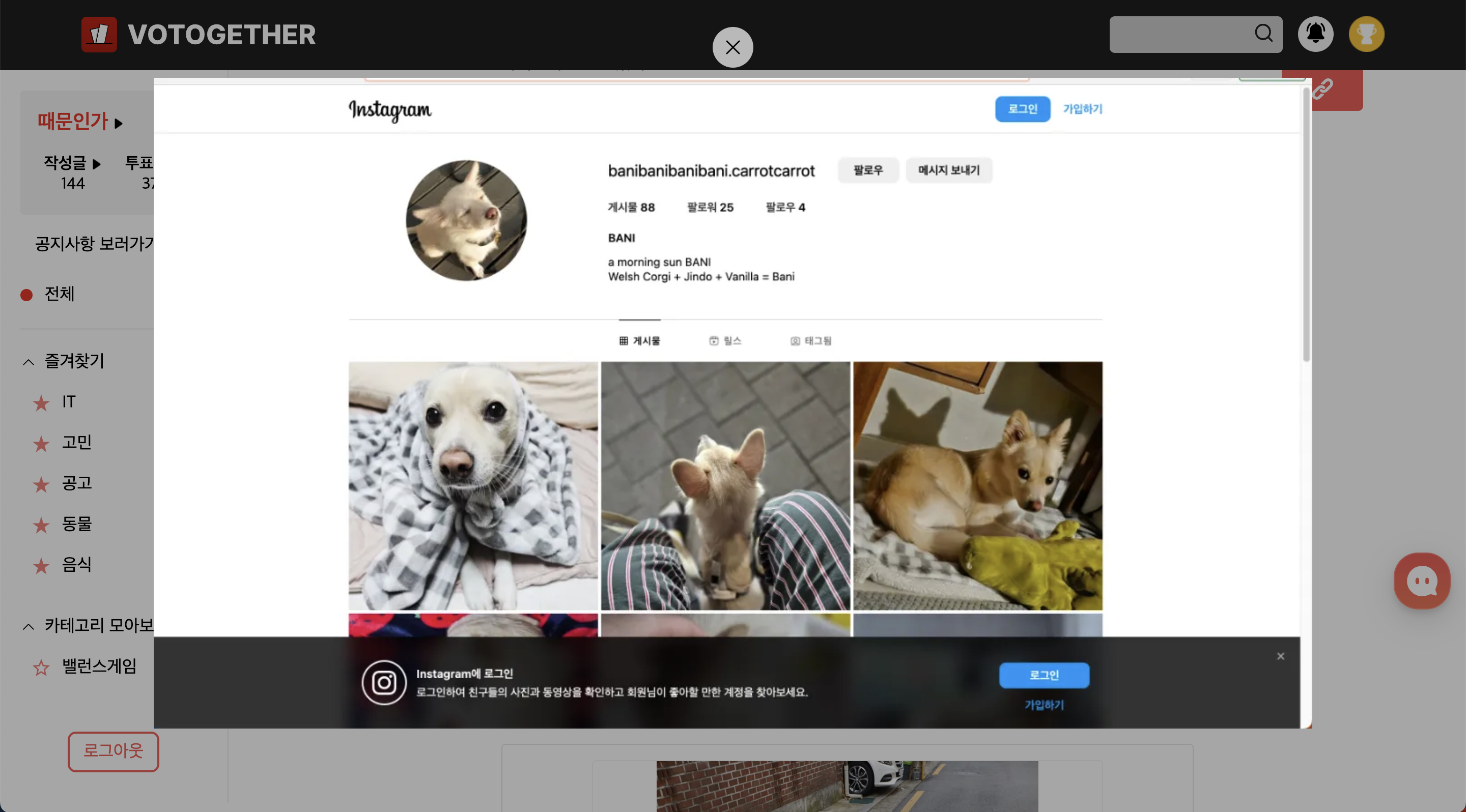
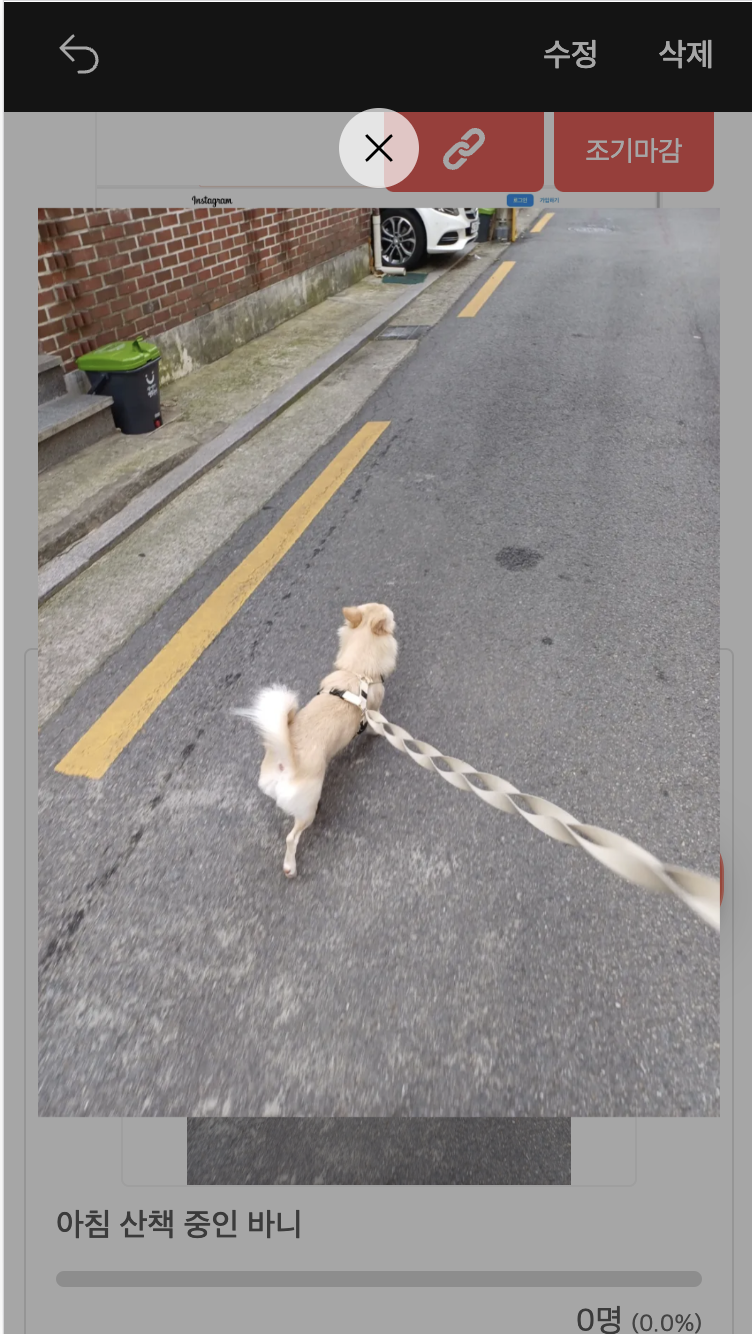
가로가 긴 이미지
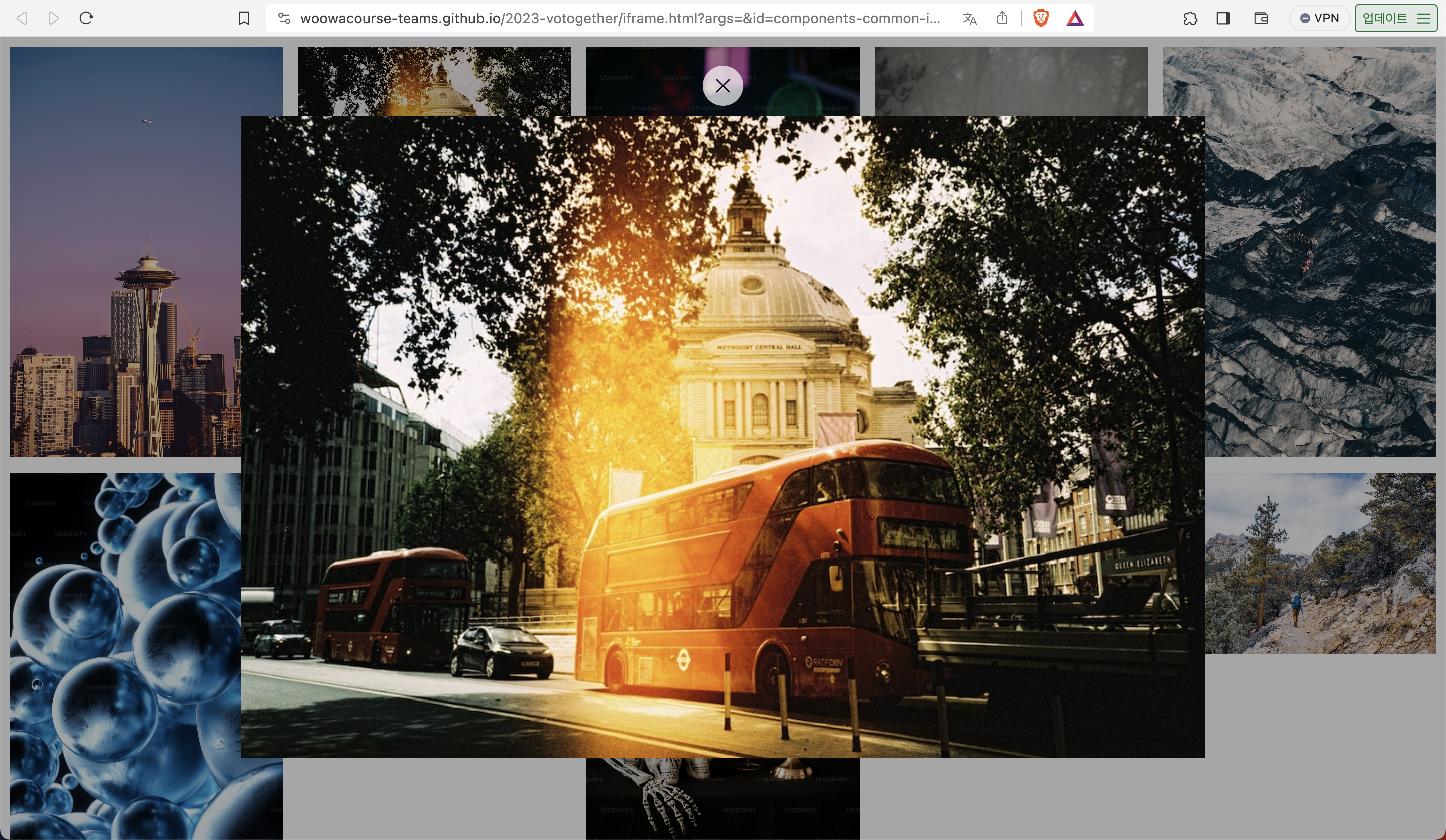
세로가 긴 이미지
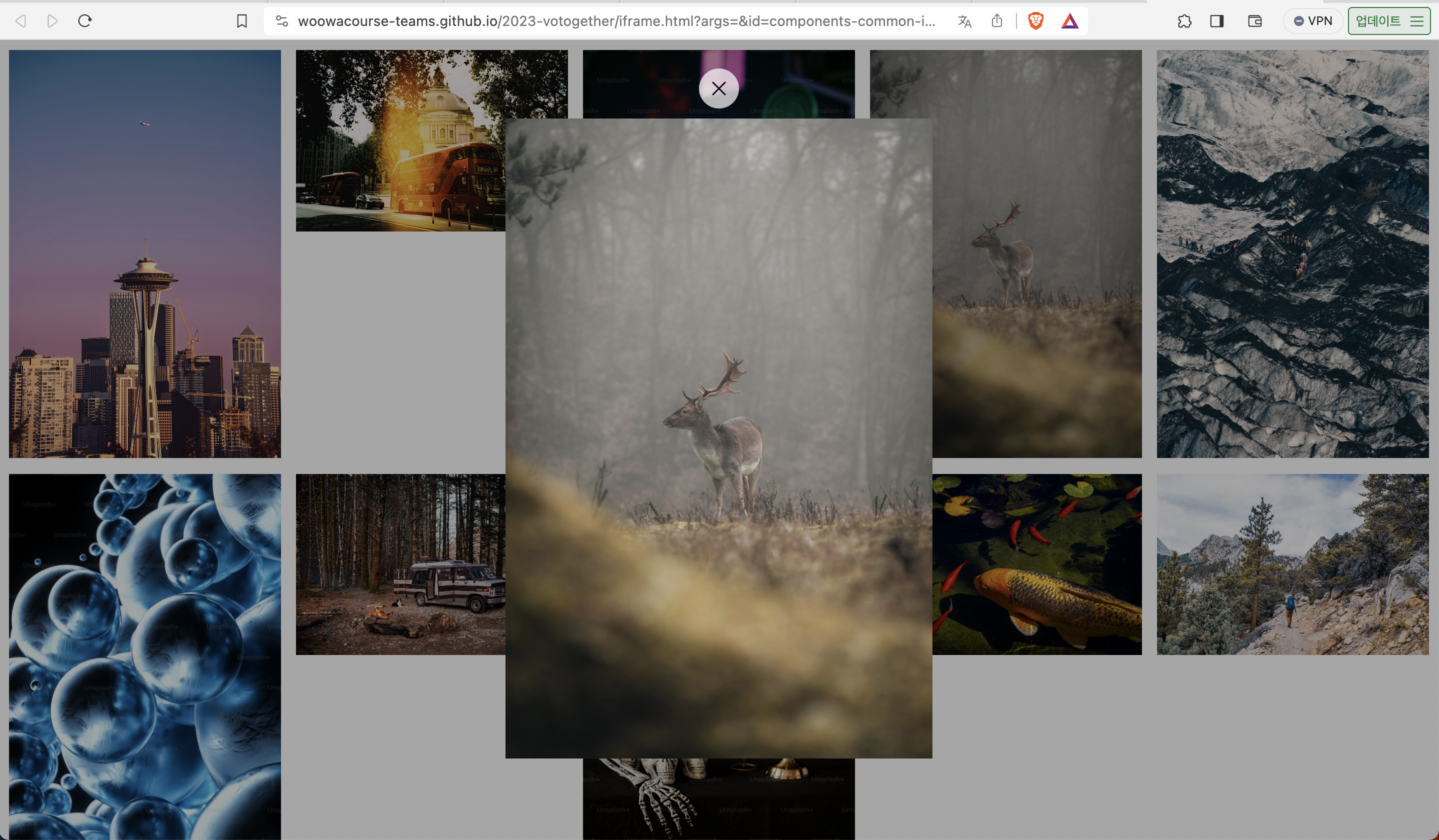
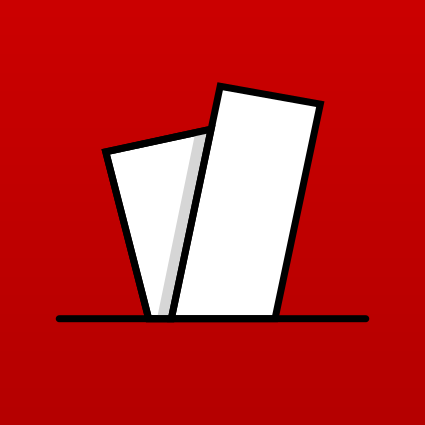
이 기능 정말 편리하더라구요
이미지 안에 텍스트 있으면 확대해보고 싶었는데 덕분에 편리해졌어요
사용성 시리즈 킵고잉 -제로-